在处理表格数据时,我们常遇到需要按多种计算规则批量填充公式的情况。比如当不同行的求和规则不同,常规的公式下拉填充就会失效,这时掌握高效的批量填充公式方法就很关键。本文将以具体案例讲解,教你用函数解决多种计算规则下的批量填充公式难题。
一、问题场景:多种规则导致批量填充失效
假设有一份表格,A1:D5是1-4季度各人员的利润金额,E列是每个季度对应的加权求和规则,需要在F列计算各季度的加权销量和。
若数据量少(如4行),可手动输入公式(如F2输入“=B2+50+C2*1.3+D2+10”);
若数据量达100行,因每行加权规则不同,常规下拉填充会失效,需更高效的方法。
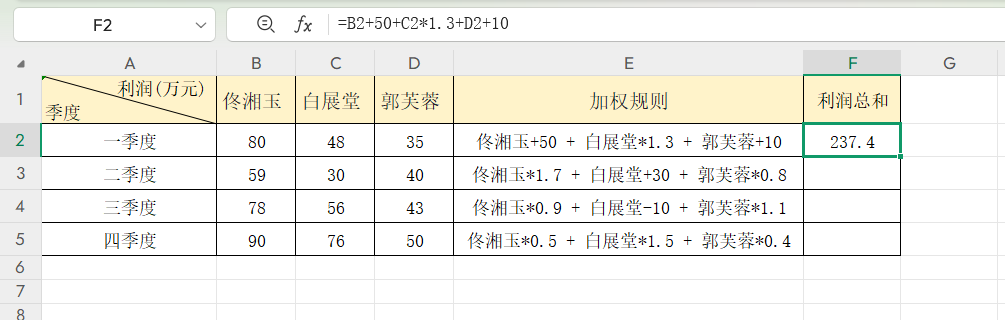
二、解决方案:用SUBSTITUTES函数实现批量替换
核心函数:SUBSTITUTES的批量替换能力
SUBSTITUTES函数支持批量替换(旧字符和新字符可设为数组),语法为:
SUBSTITUTES(替换的字符,旧字符,新字符,替换的序号)
具体操作:将规则文本转换为计算式
在F2单元格输入公式:
=SUBSTITUTES(E2,$B$1:$D$1,B2:D2)
原理:用B1:D1的人员名称作为旧字符,替换为B2:D2的对应利润额,将E列的规则文本(如“B2+50+C2*1.3+D2+10”)转换为含具体数值的表达式(如“80+50+48*1.3+35+10”)。
三、关键补充:用EVALUATE函数完成计算
SUBSTITUTES函数返回的是文本型表达式,需借助EVALUATE函数求值,最终公式为:
=EVALUATE(SUBSTITUTES(E2,$B$1:$D$1,B2:D2))
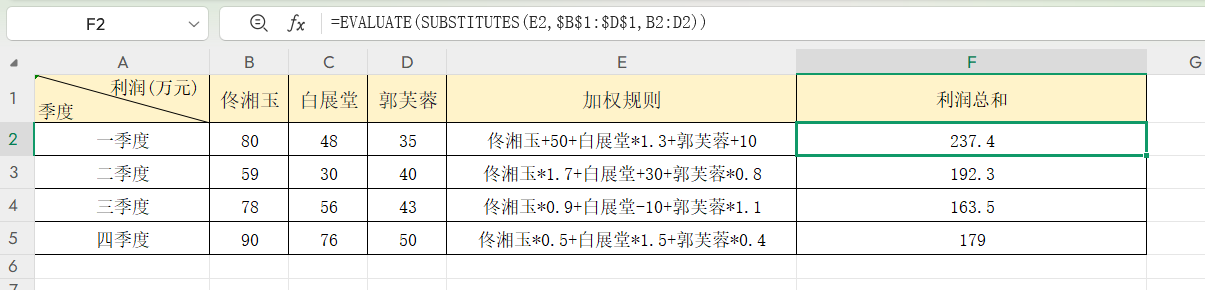
注意事项:在金山WPS表格中可直接在单元格输入该公式;而使用微软Excel则需通过“自定义名称”间接调用(因EVALUATE为宏表函数,不能直接在单元格使用)。
结语
掌握SUBSTITUTES+EVALUATE的组合,不仅能解决多种计算规则下的批量填充问题,更能应对从几十行到上万行的大数据场景。无论是季度销量统计、多维度绩效核算,还是复杂的自定义规则计算,都能告别重复操作,让表格效率实现质的飞跃——这正是函数工具的魅力:用一行公式,替代百次手动计算。









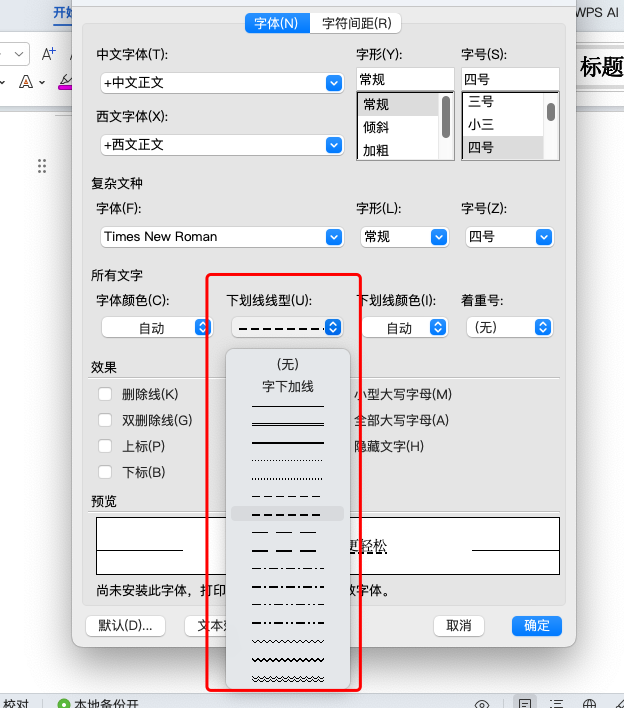
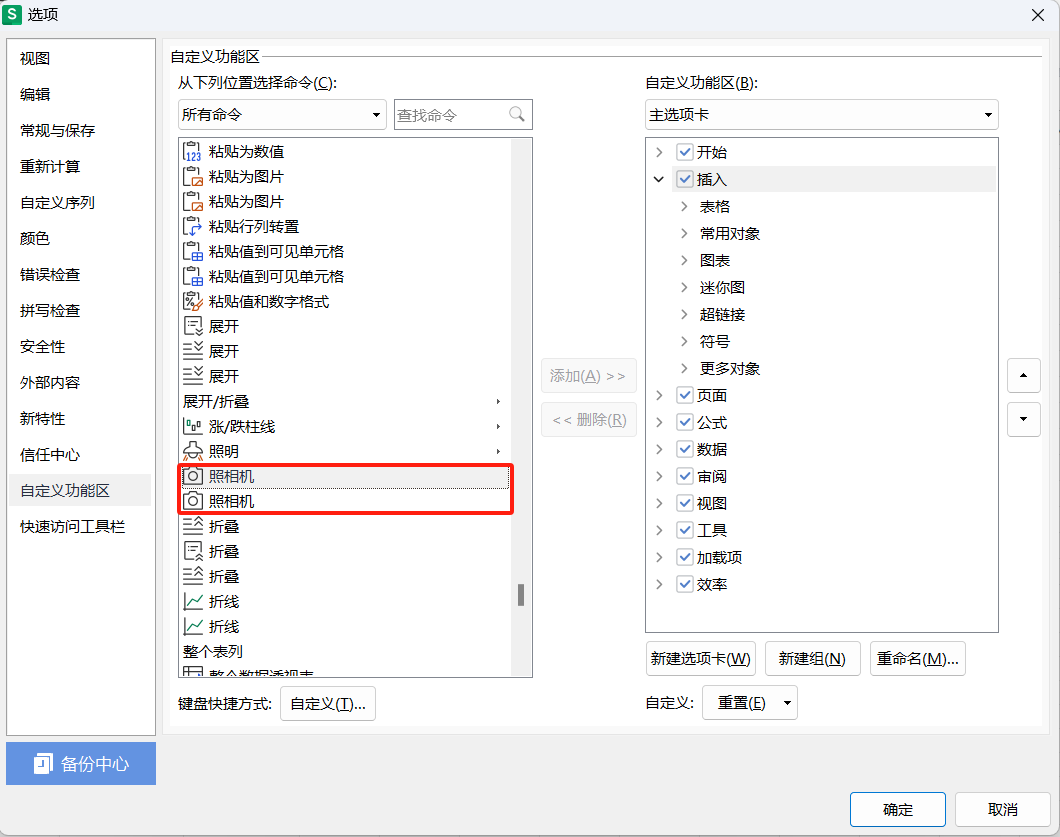

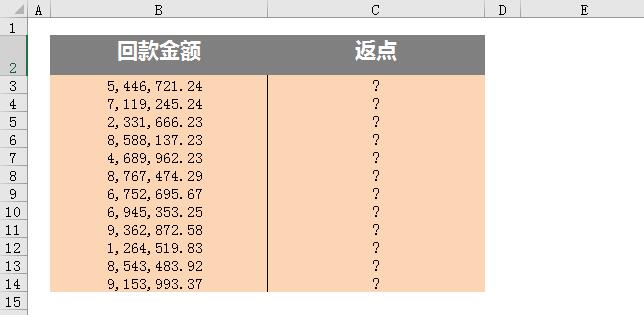
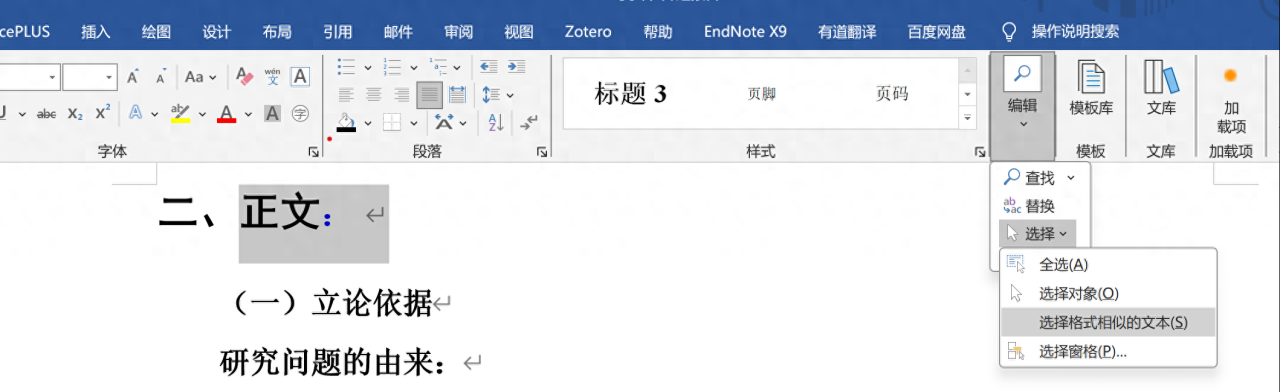
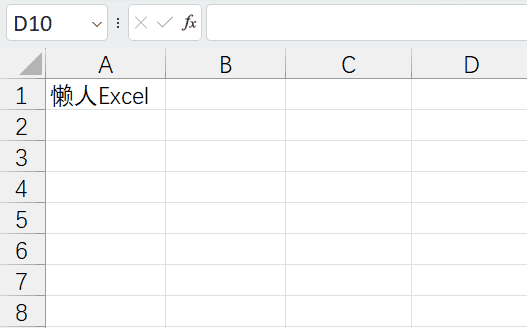

评论 (0)